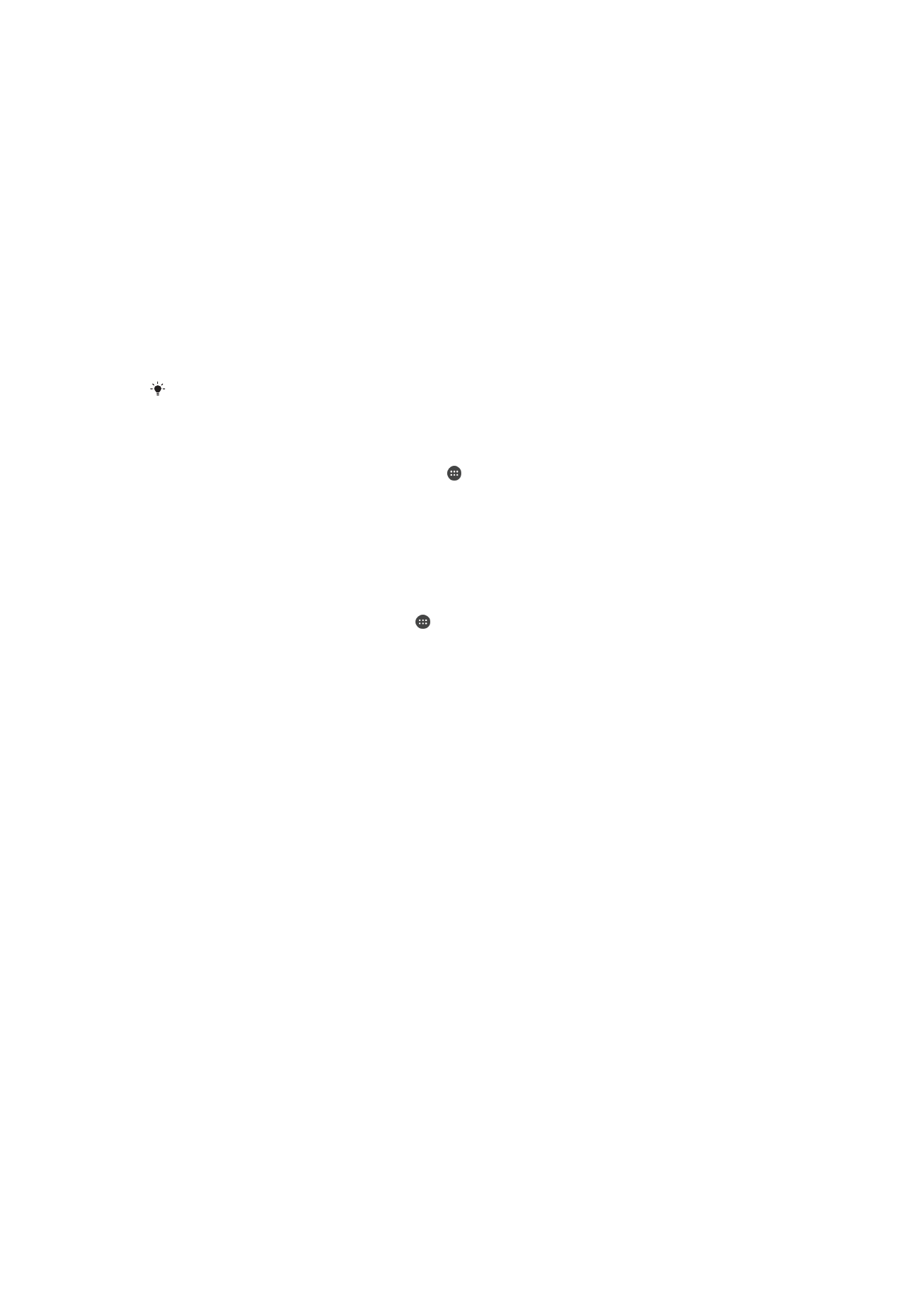
Pamamahala sa baterya at power
May naka-embed na baterya sa iyong device. Ang pagkonsumo ng baterya ay depende
sa mga feature na ginagamit. Upang mas patagalin ang baterya, dapat mong isaalang-
alang ang sumusunod:
•
Subaybayan ang pagkonsumo sa iyong baterya.
•
Sundin ang mga pangkalahatang tip sa paggamit para patagalin ang baterya
•
Gumamit ng power saving mode.
Ang iyong device ay may Battery saver at mga feature sa pagtitipid ng kuryente sa
Android upang makatulong sa iyong device na mabawasan ang pagkonsumo nito ng
baterya. Ang mga feature ng pagtitipid ng kuryente sa Android ay gumagana sa
background at maaari mo mismong isaaktibo o i-deaktibo ang Battery saver.
Ang mga feature sa pagtitipid ng kuryente ay naghihigpit sa data sa background para
makatipid ng kuryente, kaya kung ayaw mong maapektuhan ang isang application,
maaari mo itong ibukod sa menu ng Pag-optimize ng baterya.
Ang mga update sa system ay maaaring magbago sa mga available na power saving mode sa
iyong device.
Upang tingnan ang paggamit ng iyong baterya at tinatayang tagal ng baterya
1
Mula sa iyong Home screen, tapikin ang .
2
Hanapin at tapikin ang
Mga Setting > Paggamit ng baterya. May lalabas na
pangkalahatang-ideya na nagpapakita sa data ng paggamit ng baterya at
tinatayang tagal ng baterya.
3
Suriin ang impormasyon, pagkatapos ay magpatuloy ayon sa kinakailangan,
halimbawa, mag-uninstall ng isang application o pagbawalan ang paggamit dito.
Upang tingnan ang pagkonsumo para sa mga baterya
1
Sa iyong
Home screen, tapikin ang .
2
Hanapin at tapikin ang
Mga Setting > Apps.
3
Pumili ng application at suriin ang paggamit nito ng baterya sa ilalim ng
Paggamit
ng baterya.
Mga pangkalahatang tip sa paggamit para patagalin ang baterya
Makakatulong sa iyo ang mga sumusunod na tip na patagalin ang baterya:
38
Ito ay isang internet na bersyon ng lathalang Internet. © Ilimbag lang para sa personal na gamit.
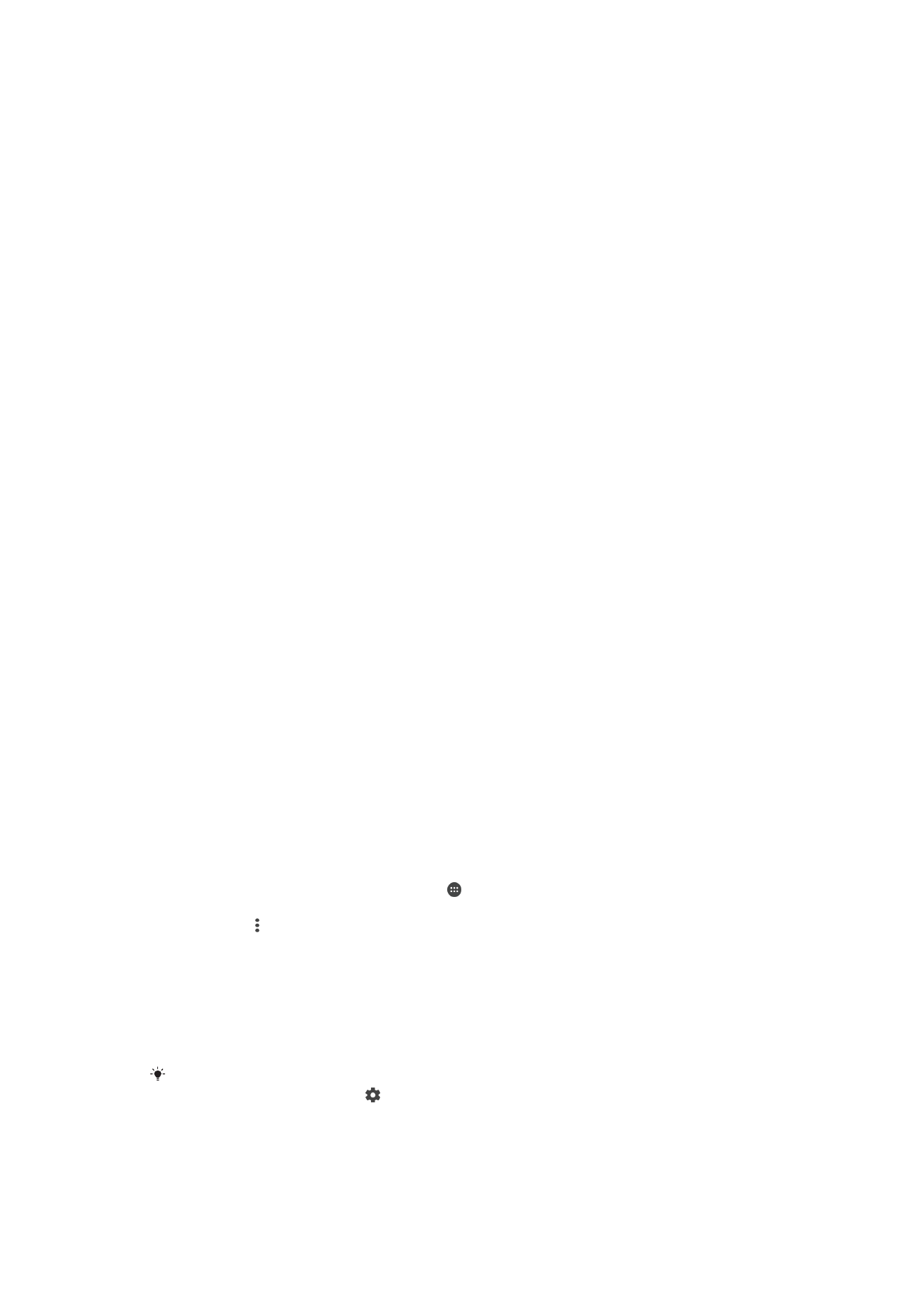
•
Babaan ang antas ng liwanag ng screen, tingnan ang
Mga setting ng screen
sa
pahinang 60.
•
I-off ang Bluetooth®, Wi-Fi at mga serbisyo ng lokasyon kapag hindi mo kailangan
ang mga feature na ito.
•
I-off ang iyong device o gamitin ang Airplane mode kung nasa lugar ka na walang
signal. Kung hindi, paulit-ulit na maghahanap ang iyong device ng mga available
na network, at kumokonsumo ito ng power.
•
Gumamit ng Wi-Fi network sa halip na mag-roam kapag nasa ibang bansa. Sina-
scan ng roaming ang iyong home network at nagpapataw ito ng karagdagang
load sa iyong battery dahil kailangang mag-transmit ang iyong device nang may
mas mataas na output power, tingnan ang
Wi-Fi
sa pahinang 49.
•
Baguhin ang mga setting ng pag-synchronize para sa iyong email, kalendaryo at
mga contact, tingnan ang
Pag-syncronize sa mga online account
sa
pahinang 56.
•
Tingnan ang mga application na may mataas na pagkonsumo ng baterya at
isaalang-alang ang mga tip sa pagtitipid ng baterya na nakalagay sa iyong device
para sa mga application na ito.
•
Baguhin ang notification level para sa isang application, tingnan ang
Mga
Notification
sa pahinang 30.
•
I-off ang pahintulot ng pagbabahagi ng lokasyon para sa isang application,
tingnan ang
Mga setting ng application
sa pahinang 62.
•
I-uninstall ang mga application na hindi mo ginagamit, tingnan ang
Screen ng
application
sa pahinang 26.
•
Gumamit ng orihinal na handsfree device ng Sony™ upang makinig sa musika.
Ang mga handsfree device ay kumokonsumo ng mas kaunting baterya kaysa sa
mga loudspeaker ng iyong device.
•
I-restart ang iyong device paminsan-minsan.
Pag-optimize ng baterya
Ang pag-optimize ng baterya ay isang mahusay at madaling gamiting built-in mode na
mas makakapagpatagal sa iyong baterya sa pamamagitan ng pagbabawas sa
pagkonsumo ng baterya kapag hindi mo ginagamit ang device o ang ilang partikular na
app.
Magagawa ito sa pamamagitan ng pagsususpinde sa mga aktibidad na nakakaubos sa
baterya, gaya ng mga serbisyo sa lokasyon, pagsi-sync at pag-ii-scan ng Wi-Fi sa
background kapag hindi mo ginagamit ang iyong device nang matagal.
Hindi naaapektuhan ang mga tawag at SMS na pagmemensahe.
Hindi mo madi-disable ang Pag-optimize ng baterya, pero maaari kang gumawa ng mga
pagbubukod para sa ilang partikular na application.
Upang gawing nakabukod ang ilang partikular na application sa pag-optimize
Maaari mong ibukod ang mga application sa pag-optimize ng Doze at App Standby.
1
Mula sa iyong Home screen, tapikin ang .
2
Hanapin at tapikin ang
Mga Setting > Paggamit ng baterya.
3
Tapikin ang at piliin ang
Pag-optimize ng baterya. Makakakita ka ng listahan ng
mga application na hindi naka-optimize.
4
Upang magdagdag o mag-alis ng mga application sa listahang ito, tapikin ang
Hindi naka-optimize > Lahat ng app at pumili ng application mula sa listahan
upang i-edit ang mga seting sa pag-optimize nito.
5
Maa-update ang listahan ng mga application na hindi naka-optimize ayon sa iyong
mga setting. May bisa ang mga setting na ito para sa parehong Doze at App
Standby.
Maaari mo ring i-configure ang
Pag-optimize ng baterya mula sa menu ng Apps sa
pamamagitan ng pagtapik sa .
Battery saver
Ang
Battery saver ay isang makapangyarihang feature upang patagalin ang baterya sa
pamamagitan ng pag-aalis sa mga serbisyong umuubos ng baterya, tulad ng pag-
39
Ito ay isang internet na bersyon ng lathalang Internet. © Ilimbag lang para sa personal na gamit.
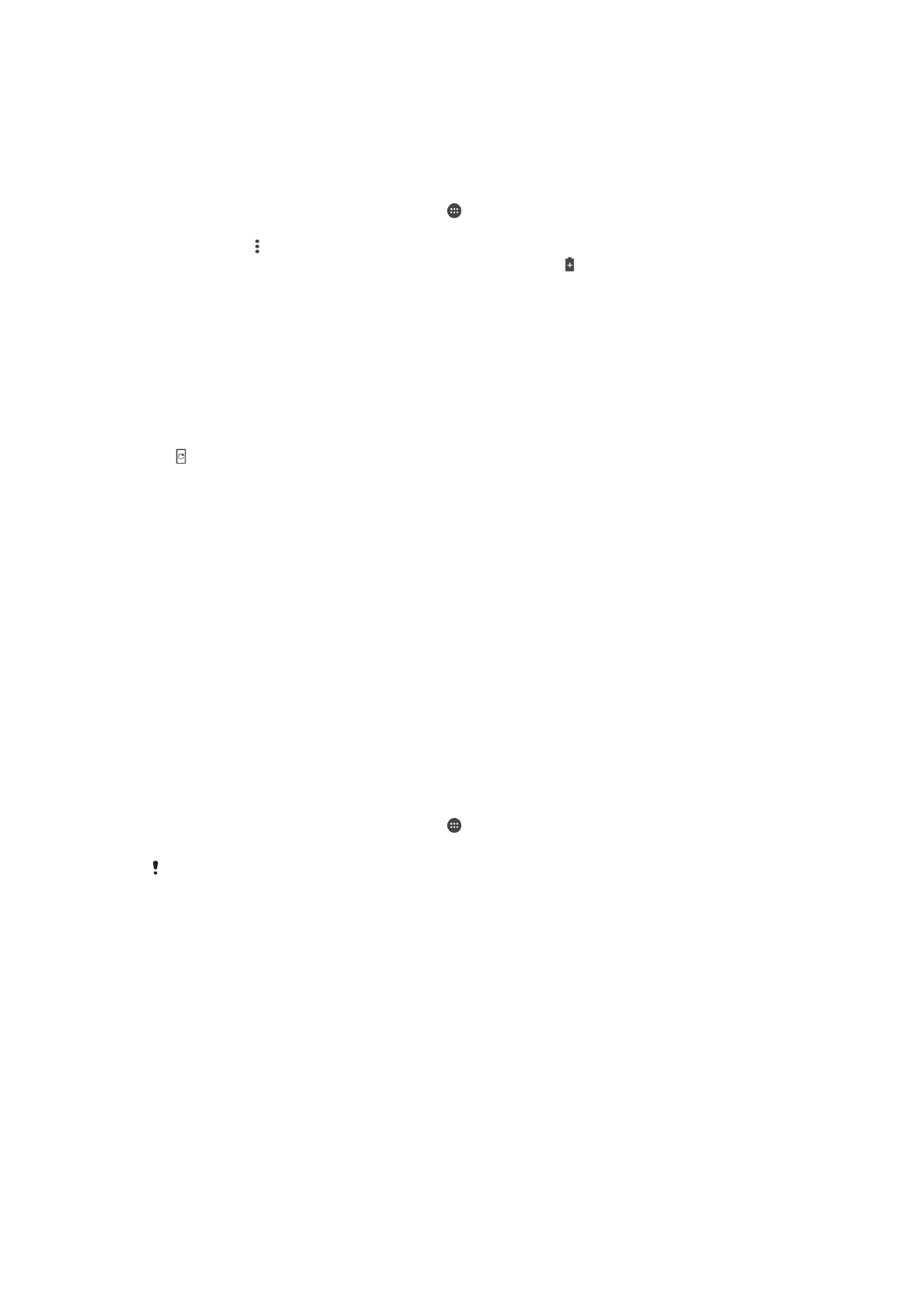
vibrate, mga serbisyo sa lokasyon at karamihan ng data sa background. Maaari mo itong
manu-manong i-on, o itakda itong awtomatikong mag-on kapag naabot na ang isang
partikular na porsyento ng baterya. Nag-o-off ang
Battery saver kapag nagcha-charge
ang iyong device.
Upang i-on/i-off ang Battery saver
1
Mula sa iyong Home screen, tapikin ang .
2
Hanapin at tapikin ang
Mga Setting > Paggamit ng baterya.
3
Tapikin ang at piliin ang
Battery saver.
4
Tapikin ang on-off switch upang i-on/i-off ito. Lalabas ang sa status bar kapag
aktibo ang mode na ito.
Upang i-set ito na awtomatikong mag-on, tapikin lang ang
Awtomatikong i-on at piliin
ang gustong opsyon.